Tạo bản đồ mây bằng Photoshop CS.
+Khởi động chương trình Photoshop CS.
+Nháy vào File\Open tìm ổ đĩa, thư mục chứa ảnh bản đồ thế giới, tìm tập tin ảnh chọn Open.
+Tiến hành sao lưu ảnh gốc bằng cách nháy vào Layer Background trong bảng Layers và kéo xuống biểu tượng Create a new layer, Layer được sao lưu sẽ có tên là Background copy.
+Dùng nút công cụ Pen Tool (P) tạo vùng chọn để tạo vùng bản đồ, nếu tạo sang châu lục khác ấn phím Shift để tạo vùng chọn khác.
+Sau khi tạo xong các châu lục ấn CTRL+Enter để hiển thị đường chấm chuyển động của vùng chọn.
+Ấn CTRL+J để sao lưu vùng chọn là bản đồ thành Layer 1.
+Nháy chuột phải vào Layer 1 chọn Layer Properties đặt tên là Bản đồ, bấm OK.
+Mở File ảnh mới là mây trời màu trắng.
+Dùng công cụ 1a Move Tool (V) nháy vào Layer bản đồ kéo sang ảnh mây trời
+Để làm to bản đồ ấn CTRL+T để chọn nó.
+Kéo các mấu trên bản đồ để giãn ra hoặc thu nhỏ lại.
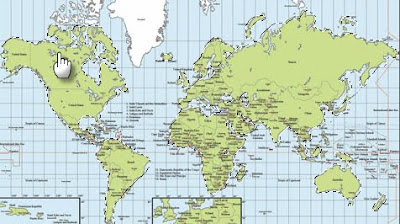
+Ấn CTRL và nháy vào Layer 1 trong bảng Layers để chọn bản đồ.
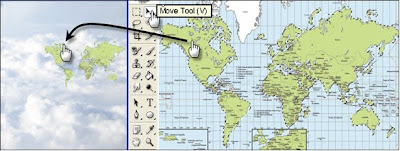
+Nháy vào Layer1 và kéo xuống biểu tượng thùng rác để xóa bỏ.
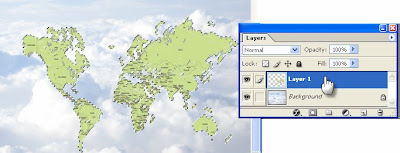
+Tạo 1 Layer mới bằng cách nháy vào nút Create a new layer, chọn màu xanh ở nút 12 Set foreground color ấn ALT+ Backspace để tô màu xanh làm nền.
+Trong bảng Layers kéo Layer nền màu xanh xuống dưới Layer bản đồ mây để có như hình trên bên phải,
+Dùng công cụ Brush Tool (B) để hiệu chỉnh làm cho bản đồ mềm mại hơn.
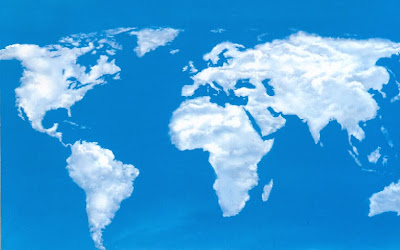
+Xem các bài viết về Photoshop tại đây















0 nhận xét:
Đăng nhận xét